Pnbtutor.id - Melihat password Wifi terhubung di hp maupun laptop bisa dilakukan dengan mudah. Meskipun begitu masih ada pengguna yang belum mengetahui dan mencari informasi ini.
Seperti yang kita ketahui, hp maupun laptop yang pernah terhubung dengan jaringan Wifi, password tersebut tersimpan secara otomatis. Pengguna bisa mengetahuinya tanpa scan barcode jaringan Wifi di hp Android, iPhone maupun laptop.
Table of Contents
Dengan cara ini kalian enggak perlu lagi install aplikasi tambahan maupun root hp terlebih dahulu yang bisa menghilangkan garansi hp. Penasaran dengan caranya? Simak langkah berikut:
Cara Melihat Password Wifi di Laptop
Banyak cara yang bisa dilakukan untuk melihat password Wifi terhubung di laptop, seperti melalui Control Panel maupun Command Prompt atau biasa disebut dengan CMD.
Kedua aplikasi tersebut sudah terinstall secara otomatis di semua versi Windows dan sering kali digunakan untk melakukan pengaturan khusus dan menjalankan berbagai macam perintah di sistem operasi Windows yang kalian gunakan.
Cara Melihat Password Wifi Melalui Control Panel
Selain bisa kita gunakan untuk mengatur tanggal, waktu dan menambahkan bahasa. Control panel juga memiliki fungsi untuk melihat password Wifi di laptop. Begini caranya.
- Buka Control Panel.
- Tekan logo Win + R lalu ketik Control Panel.
- Pilih Network and Internet.
- Pilih lagi Network and sharing center.
- Klik Nama Wifi.
- Pilih Wireless Properties.
- Pilih tab Security.
- Centang pada pilihan Show characters.
- Password Wifi yang terhubung di laptop bisa kamu lihat pada bagian Network security key.

Cara Melihat Password Wifi Dengan CMD
Command Prompt atau sering disebut dengan CMD merupakan aplikasi bawaan Windows yang memiliki fungsi untuk menjalankan berbagai macam perintah termasuk melihat password Wifi di laptop.
Dengan CMD bisa melihat password Wifi yang pernah terhubung di laptop. Simak caranya:
- Buka Command Prompt (CMD).
- Ketik perintah netsh wlan show profile.
- Lalu tekan Enter.
netsh wlan show profile

- Maka akan menampilkan nama Wifi yang pernah terhubung di laptop kamu.
- Selanjutnya ketik lagi perintah netsh wlan show profile Lexy key=clear.
netsh wlan show profile Lexy key=clear
- Ganti tulisan Lexy dengan nama Wifi yang akan kamu lihat passwordnya.
- Tekan Enter lagi.
- Maka akan menampikan informasi nama dan password Wifi tersebut.
- Password Wifi bisa kamu lihat dibagian Key Content.

Cara Melihat Password Wifi di HP
Melihat password Wifi terhubung di hp bisa dilakukan dengan mudah, terlebih lagi jika kalian pengguna hp Android maupun iPhone, karena enggak perlu scan kode QR jaringan Wifi atau install aplikasi tambahan.
Beberapa merek hp lain mungkin pengaturan ini belum tersedia, khususnya bagi pengguna Android versi lama. Gunakan cara terakhir apabila hp yang kalian gunakan tidak ada fitur berbagi jaringan Wifi.
Cara Melihat Password Wifi di Android
Bagi pengguna Android 12, kini ada cara yang mudah dan cepat melihat password Wifi di hp Android. Pada pengaturan Wifi Android 12, saat memilih kode QR dan berbagi terdekat akan menampilkan password Wifi yang terhubung.
Dengan begitu kalian enggak perlu lagi scan kode QR jaringan Wifi di perangkat lain maupun root hp terlebih dahulu. Begini caranya.
- Buka Pengaturan.
- Pilih Koneksi.
- Pilih WiFi.
- Pilih ikon pengaturan WiFi.
- Lalu pilih Kode QR.
- Selanjutnya pilih Berbagi Terdekat.
- Secara otomatis akan menampilkan password Wifi yang terhubung di HP.

Apabila pengaturan Wifi di hp kamu tidak sama seperti langkah di atas, gunakan cara yang ketiga melalui Google Chrome.
Update:
Setalah update Android 13 One UI 5.1 fitur tersebut sudah tidak tersedia lagi di pengaturan Wifi Android 13 khususnya di hp Samsung. Kode QR tetap ada, yang hilang saat memilih berbagi terdekat. Tidak menampilkan password Wifi lagi.
Cara Melihat Password Wifi di iPhone
Beberapa pengguna mungkin masih banyak yang belum mengetahui hal ini, di mana kalian bisa dengan mudah melihat password Wifi di iPhone tanpa scan kode QR jaringan Wifi maupun install aplikasi.
Simak caranya:
- Buka Pengaturan Wifi di iPhone.
- Pilih jaringan Wifi yang terhubung.
- Setelah itu sentuh menu Kata sandi.
- Secara otomatis akan menampilkan password Wifi yang terhubung.


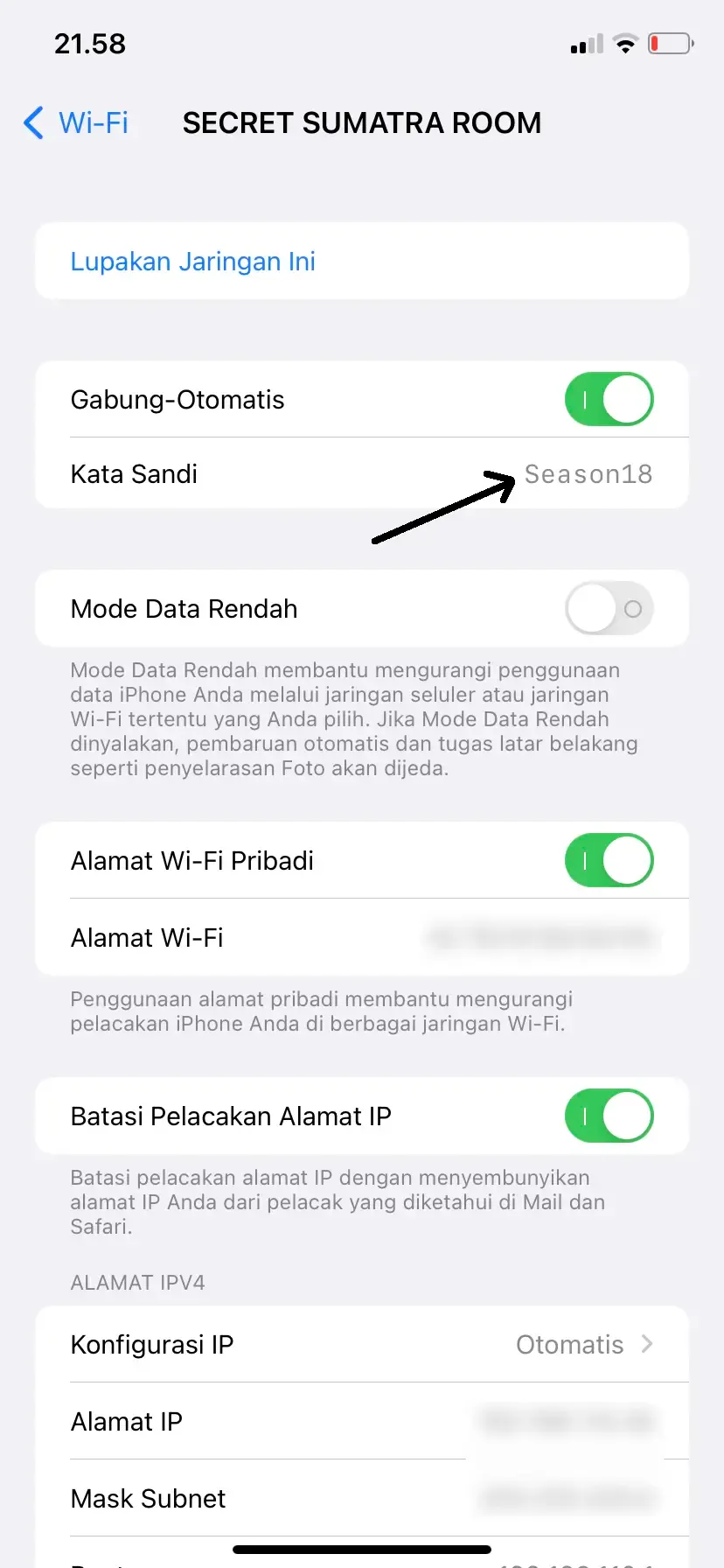
Cara Melihat Password WiFi di Google Chrome
Cara yang satu ini bisa membantu kalian apabila mengalami lupa password Wifi terhubung di hp sendiri. Terlebih lagi jika kamu tidak ingin scan barcode di hp lain.
Walaupun tanpa scan barcode di perangkat lain, akan tapi kita perlu screenshot kode QR jaringan Wifi. Karena akan kita lihat melalui situs Website. Admin asumsikan kalian sudah memiliki kode QR jaringan Wifi yang akan dilihat passwordnya.
Simak langkah berikut:
- Buka Pengaturan WiFi.
- Pilih Kode QR.
- Setelah itu kamu Screenshot kode QR tersebut.
- Edit dan crop sesuaikan pada bagian kode QR-nya saja.
- Buka browser Google Chrome.
- Ketik alamat zxing.org di address bar browser.
- Pilih Choose File.
- Cari Kode QR Wifi yang sudah di screenshot dan crop.
- Geser layar ke kiri, lalu pilih Submit.
Tunggu beberapa detik maka akan menampilkan informasi jaringan Wifi seperti nama dan password Wifi yang terhubung di hp kamu. Selengkapnya lihat gambar dibawah ini.

Dengan begitu kalian enggak perlu khawatir lagi jika mengalami lupa password Wifi yang terhubung di hp maupun laptop, kalian bisa melihatnya dengan cara di atas.
Selamat mencoba.
Posting Komentar untuk "5 Cara Melihat Password WiFi Terhubung (HP dan Laptop)"
Untuk menghindari SPAM, semua komentar akan dimoderasi sebelum ditampilkan. Jangan bagikan informasi pribadi.